HandBrake — бесплатный многопоточный инструмент для конвертации DVD-видео.
HandBrake — это бесплатный мультиплатформенный многопоточный инструмент для преобразования видео, который поможет вам легко конвертировать DVD в формат MP4 или MKV . С помощью этого бесплатного инструмента для копирования DVD вы можете легко конвертировать видеофайлы с вашего DVD в другие форматы, которые можно использовать на других поддерживаемых устройствах. Пользовательский интерфейс программного обеспечения прост, и даже новичок может легко его использовать.
(HandBrake)Обзор инструмента конвертации видео HandBrake
HandBrake конвертирует только те DVD(DVDs) , которые можно воспроизвести на DVD - плеере. Поэтому, если у вас есть видеофайл в таких форматах, как AVI , MPG и т. д., он не будет конвертироваться.
Особенности ручного тормоза(Features of HandBrake)
Есть несколько причин, по которым вам нравится это приложение. Некоторые из них перечислены ниже-
- Простота в использовании и понимании
- Может конвертировать видео практически в любой формат
- Бесплатное программное обеспечение с открытым исходным кодом
- Поддержка нескольких платформ
- Вы можете выбрать главу и название
- Поддержка(Support) нескольких видеофильтров, таких как деинтерлейсинг(Deinterlacing) , расшифровка(Decomb) , шумоподавление(Denoise) , оттенки серого(Grayscale) , обрезка(Cropping) и масштабирование .
- Постоянное качество видео
Использование ручного тормоза(Using HandBrake)
Если вы хотите конвертировать ваши видеофайлы DVD , чтобы они могли работать на ряде поддерживаемых устройств, то вот простые и легкие шаги, которые вам нужно выполнить:(DVD)
1. Нажмите кнопку « Источник(Source) », которая находится в верхней части главного окна. Здесь вам нужно выбрать исходный файл, который вы хотите конвертировать. Откройте папку Video_TS или пакет файлов. Если вы вставили какой -либо DVD , HandBrake автоматически сканирует ваш DVD , чтобы прочитать все заголовки и главы. Вы также можете выбрать один файл в качестве исходного файла, щелкнув параметр «Файл» под кнопкой « Источник ».(Source)
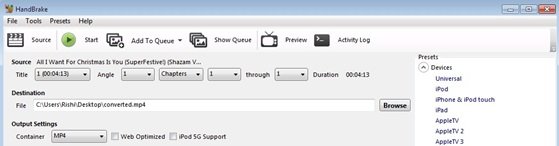
2. После выбора исходного файла следующее, что нужно сделать, это выбрать место назначения, в котором вы хотите сохранить конвертированное видео. Теперь здесь вам нужно решить, какой формат файла вы хотите получить после завершения конвертации видео. В левой части окна есть панель «Переключение пресетов». Вы можете выбрать любой из присутствующих в списке.
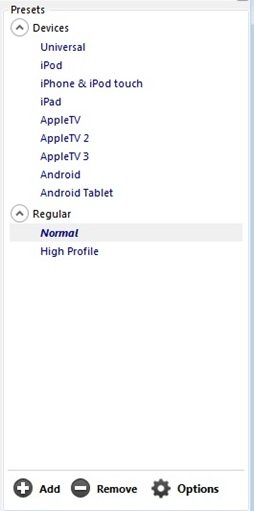
Вот некоторые вещи, которые вы можете сделать с выходным видео:
Изображение(Picture) : Вы можете выбрать и изменить размер изображения, а также обрезать его.
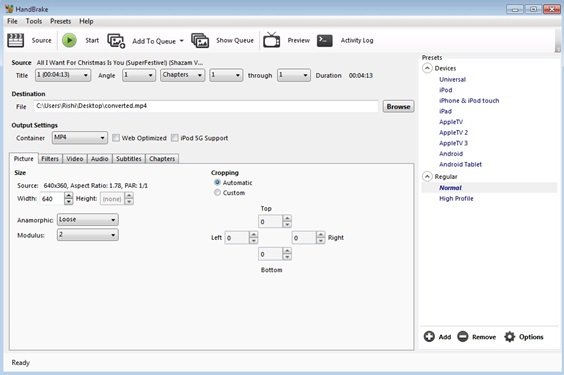
Фильтры(Filters) : можно применять различные фильтры, такие как шумоподавление, деблокировка и т. д.
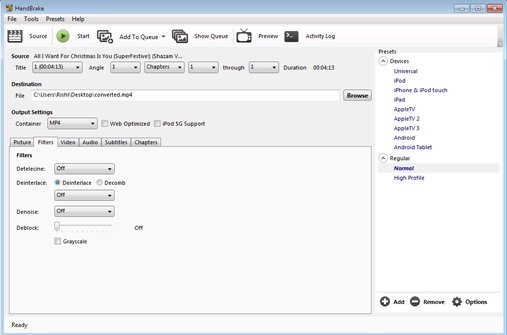
Видео(Video) : можно изменить видеокодек и частоту кадров видеофайла, а также изменить качество получаемого видео.
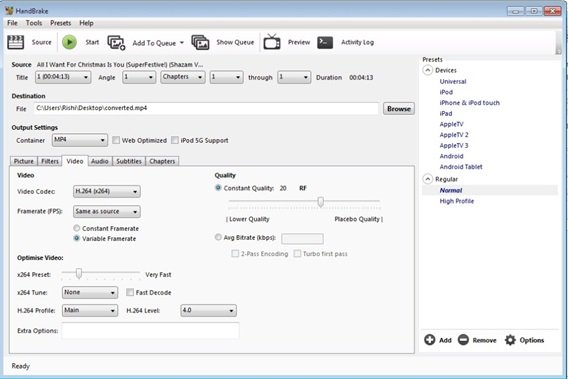
Аудио(Audio) : Вы также можете внести изменения в звуковую часть видео, а также удалить звук.
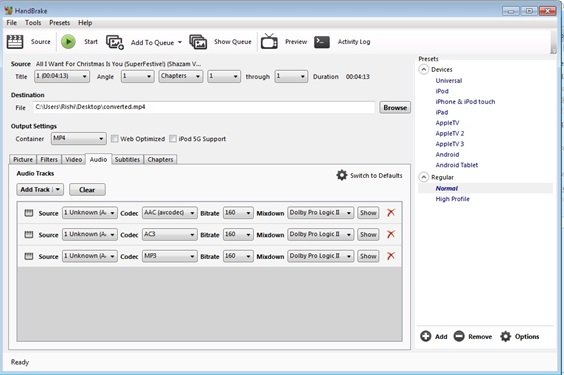
Субтитры:(Subtitles: ) можно добавлять и удалять дорожку субтитров. Его также можно импортировать в формате «. формат СТО .(SRT)
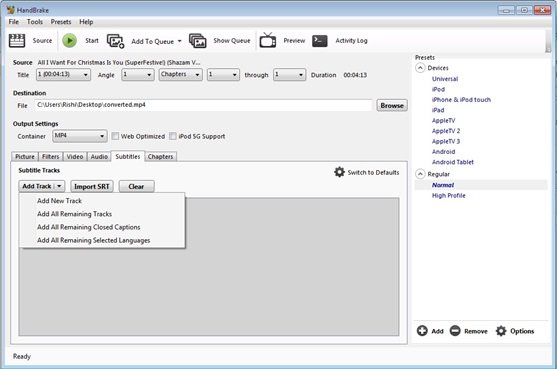
Главы:(Chapters:) здесь вы можете выбрать желаемые главы, а также импортировать и экспортировать главы.
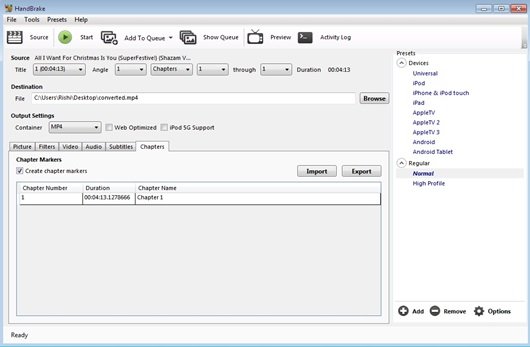
4. Когда вы закончите со всеми настройками видео и аудио результирующего файла, нажмите «Пуск», чтобы начать процесс преобразования видео. Конвертирование видео может занять меньше времени, но вы обязательно почувствуете себя счастливым после просмотра выходного файла, так как качество видеофайла не меняется в течение всего процесса конвертации. Вы также можете предварительно просмотреть выходное видео, щелкнув параметр «Предварительный просмотр», который находится в верхней части главного окна.
Ручной тормоз(Handbrake) также предлагает параметр общих настроек для приложения в разделе «Инструменты» в верхней части окна. Вы можете добавлять видео в очередь(Queue) и просматривать их, щелкнув опцию «Показать очередь ».(Queue)
Ручной тормоз скачать бесплатно
Общий размер программного обеспечения HandBrake составляет 16 МБ, и его можно загрузить и использовать бесплатно . Просто(Just) нажмите на эту ссылку(this link)(this link) , чтобы загрузить его.
Related posts
Convert AVCHD до MP4 Использование этих бесплатных преобразователей для Windows 10
Create AVI video от файлов Image с использованием MakeAVI для Windows
SyncPlay: смотреть фильмы в синхронизации с друзьями по всему миру
Agent DVR Video surveillance & Home camera streaming software
Best бесплатно Video Conferencing software для Windows 10
Windows Easy Switcher позволяет переключаться между окнами того же приложения
Как конвертировать PowerPoint в DVD, видео и PDF
VirtualDJ - бесплатный виртуальный DJ software для ПК Windows 10
Как захватить неподвижные изображения с видео или DVD
Create Простые заметки с PeperNote для Windows 10
Hide My Windows позволяет скрывать беговые программы от desktop & taskbar
Best бесплатно ISO Mounter software для Windows 10
B1 Free Archiver: архивирование, сжатие, extraction software для ПК
Стереть ваши данные, чтобы никто не мог восстановить его с OW Shredder
GIGABYTE LAN Optimizer предлагает интеллектуальную network management
Как поменять жесткие диски в Windows 10 с Hot Swap
Как записать Webcam Video на Windows 10
Ashampoo WinOptimizer - это бесплатное программное обеспечение для оптимизации Windows 10
Best Free Video & Audio Media Converters для ПК Windows 10
Edit, Add, Remove элементы из New Context Menu в Windows 10
